Bạn đang cần một giải pháp thay thế Photoshop mà lại miễn phí? Tham khảo các app chỉnh ảnh miễn phí tốt nhất 2025 cho iphone, máy tính dưới đây nhé.
- App chỉnh ảnh miễn phí tốt nhất 2025: GIMP
- App chỉnh ảnh miễn phí tốt nhất 2025: Pixlr E
- App chỉnh ảnh miễn phí tốt nhất 2025: Picsart
- App chỉnh ảnh miễn phí tốt nhất 2025: Photopea
- App chỉnh ảnh miễn phí tốt nhất 2025: Canva
- App chỉnh ảnh miễn phí tốt nhất 2025: Adobe Express
- App chỉnh ảnh miễn phí tốt nhất 2025: Snapseed
Chúng tôi đã biên soạn hướng dẫn này về phần mềm chỉnh sửa ảnh miễn phí tốt nhất để giúp các nhiếp ảnh gia tiết kiệm tiền. Phần mềm chỉnh sửa ảnh có thể tốn kém; cho dù là thông qua đăng ký hàng tháng hay mua một lần. Tuy nhiên, có rất nhiều lựa chọn thay thế Photoshop miễn phí có thể hoàn thành công việc; cho dù đó là công cụ cắt/thay đổi kích thước cơ bản hay bộ điều chỉnh đầy đủ cho màu sắc, tông màu và các yếu tố khác. Ở đây, chúng tôi tập hợp những phần mềm mà chúng tôi cho là đáng giá nhất.
App chỉnh ảnh miễn phí tốt nhất 2025: GIMP

GIMP được coi là một trong những lựa chọn thay thế Photoshop tốt nhất hiện có và cũng là một cách lý tưởng để mở tệp PSD mà không cần Photoshop. Bạn có thể tùy chỉnh giao diện của nó để phù hợp với nhu cầu cá nhân và thậm chí cài đặt thêm các plug-in. Gimp là phần mềm mã nguồn mở, có nghĩa là nó liên tục phát triển để đáp ứng nhu cầu của người dùng.
GNU Image Manipulation Program là một trong những chương trình phần mềm miễn phí chạy lâu nhất hiện nay. Có sẵn cho máy tính Mac và Windows, đây là trình chỉnh sửa hình ảnh giống Photoshop cung cấp nhiều tính năng bao gồm một bộ đầy đủ các điều chỉnh cho màu sắc và tông màu, chỉnh sửa theo lớp và nhiều công cụ vẽ. Nó sẽ không mở trực tiếp các tệp camera raw, nhưng có thể nhập chúng thông qua RawTherapee hoặc Darktable. Nó thậm chí còn cung cấp khả năng quản lý màu đầy đủ. Về lý thuyết, nó có thể làm hầu như mọi thứ mà hầu hết người dùng có thể cần.
GIMP cũng có một số tính năng nâng cao hơn, như hoán đổi khuôn mặt, công cụ kéo thông minh để dễ dàng lựa chọn, mặt nạ lớp và thậm chí còn cung cấp cho bạn khả năng tạo GIF.
Tuy nhiên, không thể bỏ qua giao diện kỳ quặc và không thanh lịch của GIMP, không dễ sử dụng. Nó sử dụng các hộp thoại được thiết kế không theo quy ước, cần phải học một chút. Điều này trở nên trầm trọng hơn trên Windows do thiếu hỗ trợ thích hợp cho màn hình có độ phân giải cao. Tuy nhiên, đối với những người đủ kiên nhẫn để học cách sử dụng, không thể phủ nhận rằng GIMP có rất nhiều thứ để khai thác miễn phí. Vào tháng 5/2024, nó đã trải qua một bản phát hành gần đây với các bản sửa lỗi và cải tiến nhỏ.
Ưu điểm:
- Cung cấp các tính năng chỉnh sửa hình ảnh nâng cao
- Mở hầu hết các loại tệp và có thể lưu ở nhiều định dạng khác nhau
- Chạy mượt mà trên hầu hết các hệ điều hành
- GIMP có sẵn trên máy tính để bàn (Windows, macOS và Linux) và rất phù hợp với người dùng có kiến thức nâng cao.
Nhược điểm:
Giao diện lộn xộn
App chỉnh ảnh miễn phí tốt nhất 2025: Pixlr E
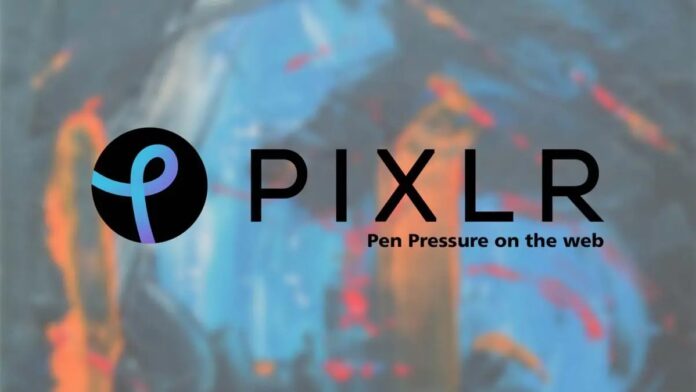
Pixlr E có giao diện gợi nhớ đến Photoshop. Sẽ dễ sử dụng hơn nhiều nếu bạn đã quen với Photoshop, nhưng đó chỉ là một điểm cộng—không nhất thiết phải có kinh nghiệm về Photoshop để tận hưởng Pixlr E.
Pixlr là một cái tên bao gồm nhiều phần mềm chỉnh sửa hình ảnh. Một trong những dịch vụ của nó là trình chỉnh sửa hình ảnh trực tuyến miễn phí có phần giống Photoshop, có thể truy cập thông qua bất kỳ trình duyệt web nào và có bản di động cho cả Android và iOS. Phiên bản miễn phí được hỗ trợ bởi quảng cáo, nhưng bạn có thể trả tiền để loại bỏ chúng.
Pixlr có giao diện bóng bẩy, dễ sử dụng và cung cấp một bộ điều khiển thông thường để điều chỉnh màu sắc, tông màu, v.v. Có lẽ sức hấp dẫn lớn nhất của nó đối với một số nhiếp ảnh gia sẽ nằm ở vô số bộ lọc và hiệu ứng sáng tạo mà nó cho phép bạn áp dụng vào hình ảnh của mình. Có rất nhiều hiệu ứng màu sắc và khung hình để chơi, dành cho những ai thích thể loại đó. Điều này sẽ không phù hợp với sở thích của tất cả mọi người, nhưng khiến Pixlr trở thành một lựa chọn thú vị cho những ai muốn đưa hình ảnh của mình vượt xa sự diễn giải theo nghĩa đen của cảnh gốc.
Một số công cụ Pixlr E chỉ có trong phiên bản Premium và bạn chỉ có thể làm việc trên một hình ảnh tại một thời điểm.
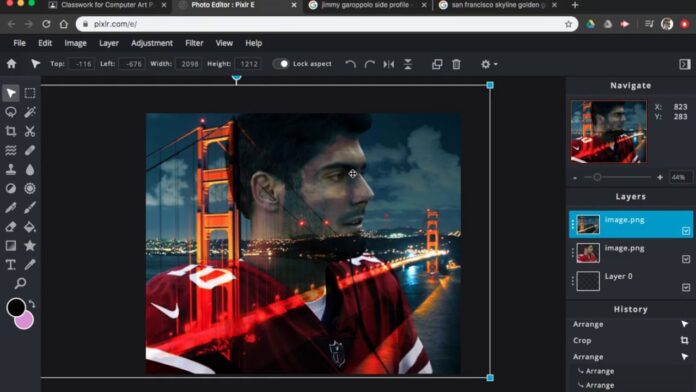
Ưu điểm
- Mở tệp từ nhiều vị trí
- Cung cấp các tính năng chỉnh sửa hình ảnh mở rộng
- Không cần cài đặt
- Pixlr E có sẵn trên web và máy tính để bàn (Windows và macOS ), rất phù hợp cho việc chỉnh sửa cấp cao.
Nhược điểm
- Bạn chỉ có thể làm việc trên một hình ảnh tại một thời điểm
- Có quảng cáo
- Một số tính năng yêu cầu đăng ký Premium
App chỉnh ảnh miễn phí tốt nhất 2025: Picsart

Picsart là một trong những trình chỉnh sửa ảnh AI tốt nhất , với các công cụ như mở rộng, chuyển kiểu và thay thế có sẵn mà không cần đăng ký trả phí. Ứng dụng này cũng có một số thanh trượt chỉnh sửa hữu ích, như thay đổi tông màu và cân bằng trắng của ảnh.
Bạn cũng có thể điều chỉnh ánh sáng trong ảnh bằng cách thay đổi độ tương phản, bóng đổ, độ sáng và điểm sáng. Tôi cũng rất thích bộ lọc ánh sáng của Picsart và các tùy chọn tông màu của nó cũng khá thú vị. Hơn nữa, bạn có thể thêm hiệu ứng cổ điển vào ảnh của mình bằng các tùy chọn stenciler khác nhau.
Mặc dù HSL và xóa nền là những tính năng trả phí, bạn vẫn có đủ công cụ miễn phí để tạo ra một bản chỉnh sửa tuyệt vời.
Ưu điểm
- Bộ lọc ánh sáng toàn diện
- Một số công cụ chỉnh sửa AI miễn phí hữu ích
Nhược điểm
- Thanh trượt HSL chỉ khả dụng với gói Pro
Picsart có sẵn trên web và thiết bị di động ( iOS và Android ) và rất phù hợp để chỉnh sửa ảnh bằng AI.
App chỉnh ảnh miễn phí tốt nhất 2025: Photopea
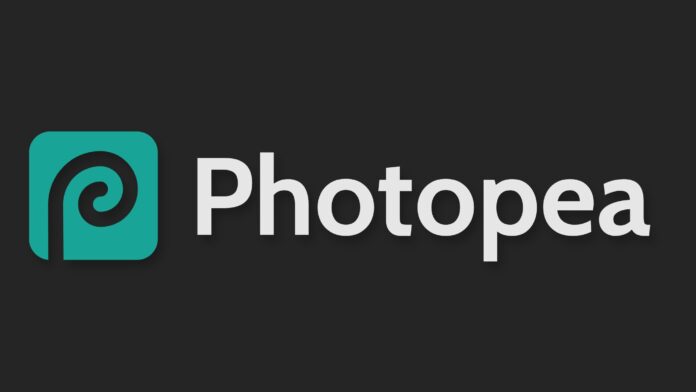
Nhiều người coi Photopea là sự thay thế tuyệt vời cho Photoshop. Nó cung cấp nhiều tính năng tương tự, chẳng hạn như một loạt các bộ lọc, lớp, công cụ chọn nhanh và khả năng làm việc trên nhiều hình ảnh cùng lúc. Nó thậm chí còn cho phép bạn chỉnh sửa các tệp PSD.
Ngoài ra, một số tính năng hơi khó sử dụng hơn trong ứng dụng này. Ví dụ, nếu bạn muốn làm cho nền trong suốt , thì đó là một quá trình phức tạp hơn và không phải lúc nào cũng tạo ra kết quả tốt nhất.
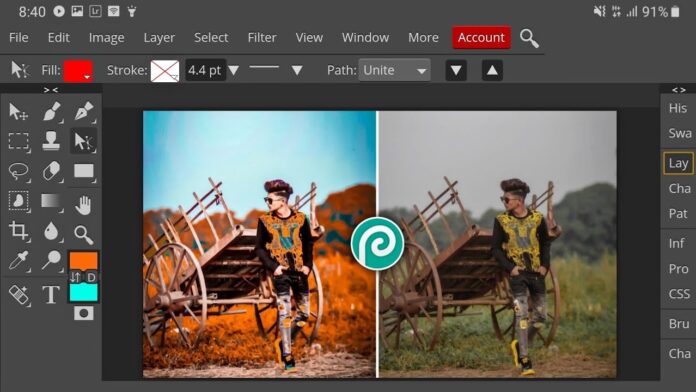
Ưu điểm
- Có thể mở các tập tin PSD
- Cho phép bạn chỉnh sửa từ bất kỳ máy tính nào mà không cần cài đặt
- Có nhiều công cụ chỉnh sửa
Nhược điểm
- Hiệu suất có thể giảm sút khi chỉnh sửa nhiều
- Một số tính năng không hoạt động tốt
App chỉnh ảnh miễn phí tốt nhất 2025: Canva
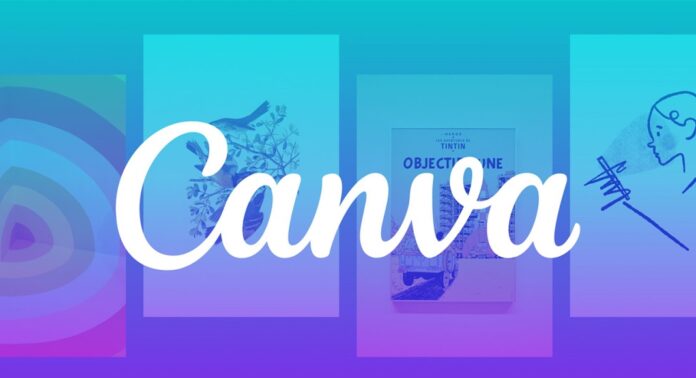
Canva không hẳn là trình chỉnh sửa ảnh miễn phí mà là công cụ thiết kế. Canva là phần mềm dựa trên web yêu cầu đăng ký và cũng cung cấp phiên bản trả phí. Tuy nhiên, phiên bản miễn phí đã quá đủ nếu mục tiêu chính của bạn là tạo thiết kế kỹ thuật số—và bạn có thể sử dụng Canva cho nhiều mục đích với tư cách là nhiếp ảnh gia .
Đây không phải là chương trình xử lý tệp thô hoặc chỉnh sửa chi tiết, cấp cao. Tuy nhiên, bảng chỉnh sửa ảnh của Canva cung cấp các tùy chọn cơ bản như cắt, làm sáng, điều chỉnh tông màu và cân bằng trắng, cũng như một số bộ lọc áp dụng nhanh để tạo cho hình ảnh một diện mạo cụ thể. Đằng sau bức tường phí của phiên bản cao cấp (dựa trên đăng ký), bạn có quyền truy cập vào các tính năng thông minh hơn được hỗ trợ bởi AI như xóa nền chỉ bằng một cú nhấp chuột.
Có vô số mẫu cho mọi thứ, từ bài đăng trên Instagram đến bài thuyết trình hoạt hình hoặc thậm chí là logo công ty. Ứng dụng có giao diện kéo và thả đơn giản, với các công cụ chỉnh sửa ảnh cơ bản giúp bạn tinh chỉnh hình ảnh hiện có. Ví dụ, bạn có thể thêm nhiều bộ lọc và điều chỉnh độ sáng và bóng tối.
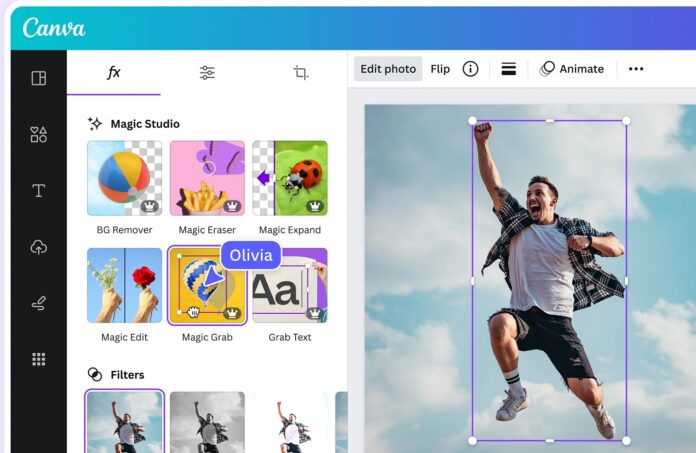
Nếu bạn đang muốn chỉnh sửa ảnh để sử dụng trong đồ họa phương tiện truyền thông xã hội hoặc các tài liệu quảng cáo khác, Canva là công cụ nhẹ về tài nguyên và tiết kiệm chi phí. Một trong những bí quyết thành công của công cụ này là giao diện cực kỳ trực quan và thân thiện với người mới bắt đầu – đây là chương trình dễ sử dụng hơn nhiều so với các chương trình chỉnh sửa mạnh mẽ nhưng khó hiểu hơn như GIMP.
Canva là một lựa chọn tốt đáng cân nhắc nếu bạn đang làm việc trên Chromebook hoặc loại máy tính tương tự có bộ nhớ hạn chế.
Ưu điểm
- Có hàng trăm mẫu thiết kế tuyệt vời
- Chức năng chỉnh sửa theo mẫu dễ dàng, nhanh gọn
- 5GB dung lượng lưu trữ đám mây miễn phí cho tất cả các gói
- Canva có sẵn trên web, máy tính để bàn (macOS và Windows) và thiết bị di động (iOS và Android).
Nhược điểm
- Thiếu các công cụ chỉnh sửa ảnh chi tiết
- Một số mẫu, hình ảnh và thành phần chỉ có khi đăng ký
App chỉnh ảnh miễn phí tốt nhất 2025: Adobe Express
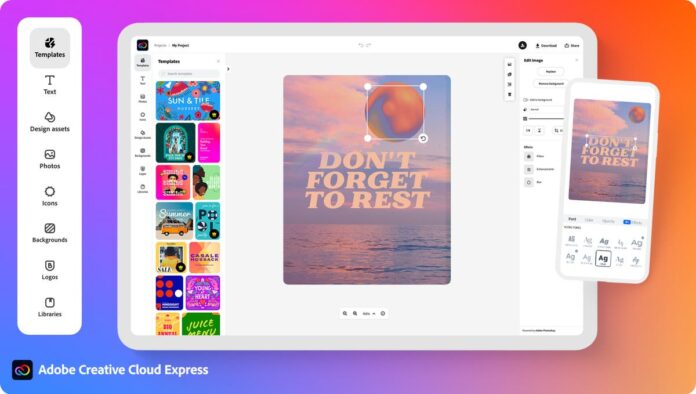
Adobe Express chủ yếu dành cho thiết kế đồ họa và rất giống với Canva. Tuy nhiên, mặc dù chỉnh sửa ảnh không phải là mục đích sử dụng chính của nó, ứng dụng này vẫn có một số tính năng hữu ích giúp bạn trong lĩnh vực này. Ví dụ, bạn có thể dễ dàng tăng hoặc giảm độ bão hòa.
Khi sử dụng Adobe Express, bạn cũng có tùy chọn làm sắc nét và làm mờ hình ảnh. Hơn nữa, bạn sẽ có quyền truy cập vào các công cụ như cắt xén và xóa đối tượng.
Adobe Express cũng có một số hiệu ứng, nhưng tôi phải thừa nhận rằng tôi không phải là người hâm mộ lớn nhất của những hiệu ứng này. Phiên bản miễn phí rất tuyệt, nhưng tôi nghĩ Adobe Express Premium đáng giá.
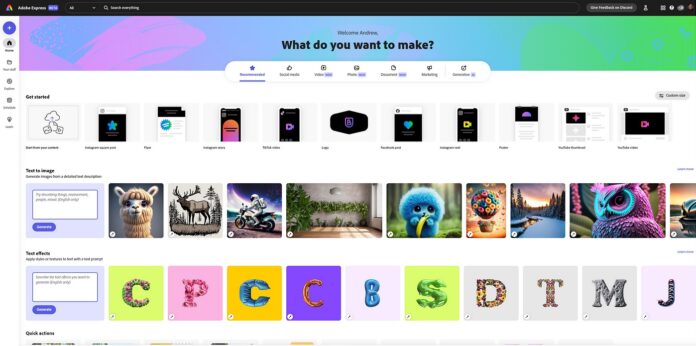
Ưu điểm
- Thay đổi kích thước ảnh của bạn cho các nền tảng khác nhau
- Đồng bộ hóa dễ dàng với hệ sinh thái Adobe Creative Cloud
- Thêm các lớp khác nhau vào bản chỉnh sửa của bạn để chỉnh sửa ngắn gọn hơn
- Adobe Express có sẵn trên web và thiết bị di động (iOS và Android).
Nhược điểm
- Các bộ lọc khá kém
- Tính năng chỉnh sửa ảnh tổng thể bị hạn chế
App chỉnh ảnh miễn phí tốt nhất 2025: Snapseed
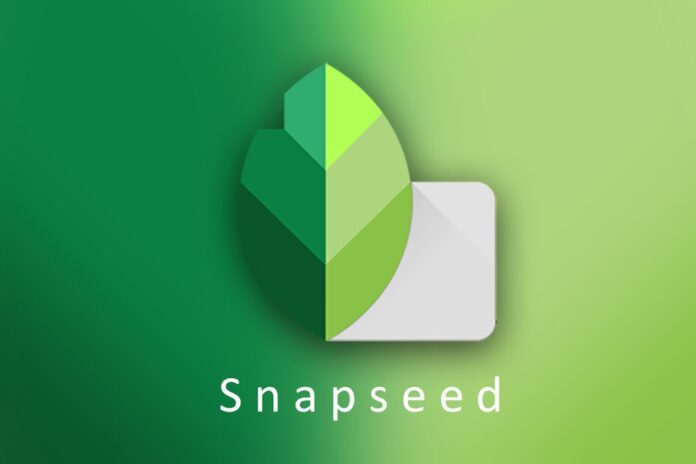
Không có gì tốt hơn Snapseed để chỉnh sửa tệp trên điện thoại thông minh hoặc máy tính bảng trước khi chia sẻ chúng trên mạng xã hội. Nó cung cấp một bộ công cụ tuyệt vời trong một giao diện đơn giản, gọn gàng được tối ưu hóa để sử dụng trên màn hình cảm ứng. Sự vượt trội lâu dài của nó là đáng chú ý, đó là minh chứng cho thiết kế của nó. Nó đã nhận được một bản cập nhật hiếm hoi vào tháng 5 năm 2024.
Snapseed hoạt động với cả tệp thô JPEG và DNG, với mô-đun phát triển được thiết kế gọn gàng để nhập tệp sau. Cùng với một loạt các kiểu cài đặt sẵn, nó cung cấp một bộ điều chỉnh toàn diện cho màu sắc và tông màu. Ngoài ra, còn có một bộ giao diện mô phỏng phim tuyệt vời, cả đen trắng và màu, cùng với một loạt các bộ lọc gần như vô hạn để mang lại cho ảnh của bạn cảm giác cổ điển.
Những điểm nổi bật khác bao gồm công cụ hiệu chỉnh phối cảnh trực quan cao và điều khiển độ tương phản tông màu giúp hình ảnh trông sắc nét và chi tiết hơn trên màn hình nhỏ. Sau khi hoàn tất việc chỉnh sửa ảnh, bạn có thể lưu một bản sao vào thư viện ảnh hoặc chia sẻ trực tiếp lên phương tiện truyền thông xã hội. Tóm lại, nếu bạn chưa có Snapseed trên điện thoại, hãy cài đặt ngay.
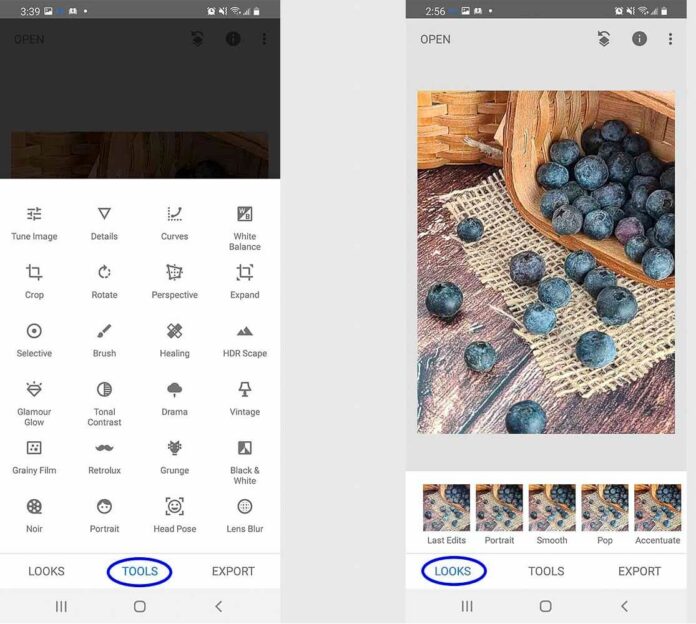
- Ưu điểm
- Hỗ trợ JPEG và DNG raw
- Phạm vi cài đặt trước tiện dụng
- Nhiều điều chỉnh màu sắc/tông màu
Nhược điểm
Đã lâu rồi không được cập nhật
Một số thông tin khác:
- 10 app vẽ tranh AI thay thế Midjourney tốt nhất 2024
- 10 app học ngoại ngữ tốt nhất, thực sự hiệu quả bạn nên thử
- 8 phần mềm chặn quảng cáo tốt nhất cho trình duyệt web
- So sánh các tính năng AI của Photoshop và Lightroom: Phần mềm chỉnh sửa ảnh nào tốt hơn?
- 6 lý do bạn nên sử dụng bộ phần mềm LibreOffice để làm việc thay thế cho Microsoft 365






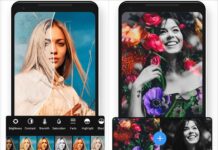



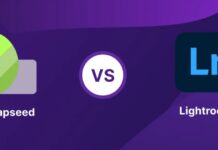
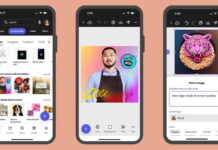











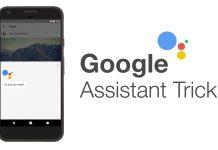



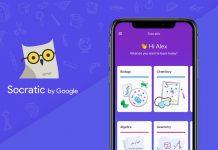
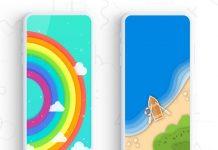












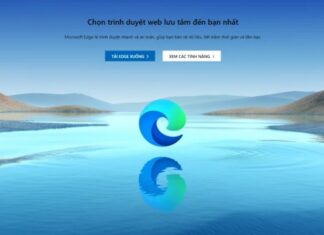





Mình rất cảm kích nếu các bạn để lại những ý kiến của mình về bài viết này, hãy cho mình biết nhé.